Bạn muốn cài đặt định vị giữa 2 điện thoại Samsung hoặc điện thoại Samsung với iPhone nhưng lại không biết cách cài đặt như thế nào? Đừng lo lắng, Hyundai Smart Phone sẽ hướng dẫn cách cài định vị điện thoại Samsung chi tiết trong bài viết dưới đây để các bạn cùng tham khảo.
Điều kiện trước khi cài định vị trên điện thoại Samsung
Để sử dụng được tính năng tìm điện thoại Samsung bị mất thì điện thoại bạn cần:
- Người dùng cần được cấp tài khoản Samsung đã được thiết lập trên chính điện thoại của mình.
- Cho phép Google thu thập thông tin vị trí và đồng ý với các điều khoản và điều kiện về sử dụng mạng không dây.
Hướng dẫn cách cài định vị điện thoại Samsung cực kỳ đơn giản
1. Cài định vị điện thoại Samsung bằng ứng dụng Find My Mobile
Đầu tiên, bạn vào mục Cài đặt (Setting) ⇒ chọn mục Sinh trắc học và bảo mật (Biometrics and security) ⇒ chọn vào Tìm di động của bạn” (Find My Mobile) ⇒ nhấn gạt thanh bên phải để Bật (on). Sau đó, bạn nhập email và mật khẩu tài khoản Samsung của bạn rồi chọn Đăng nhập (Sign in) hoặc Tiếp tục với Google (Continue with Google).
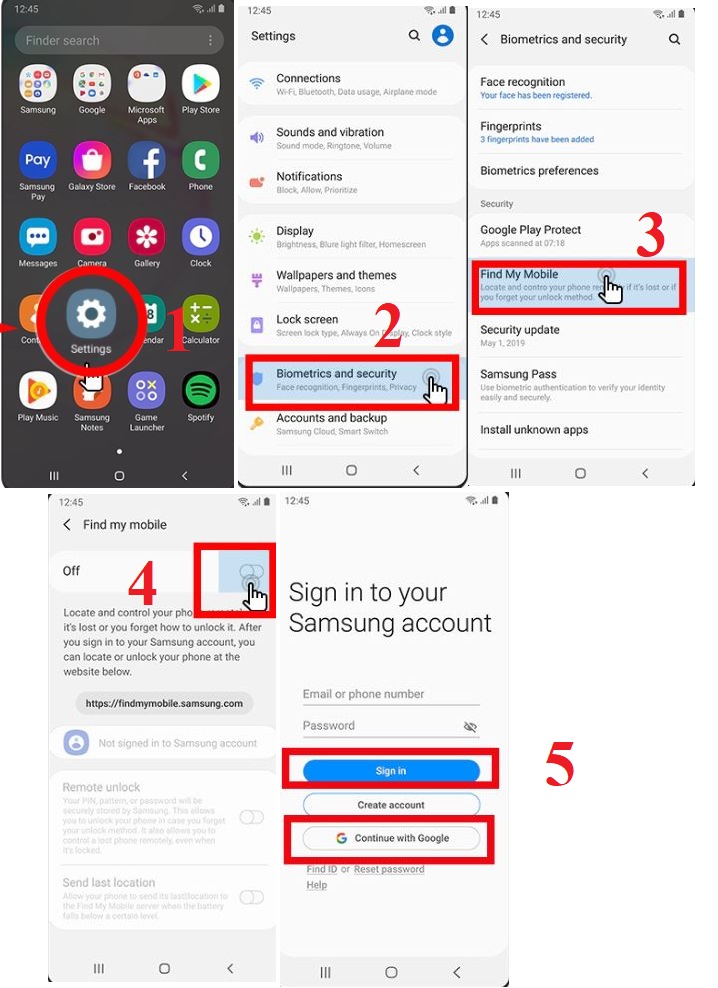
Cài đặt tính năng Offline Finding bằng cách gạt thanh Offline Finding sang phải để bật tính năng.
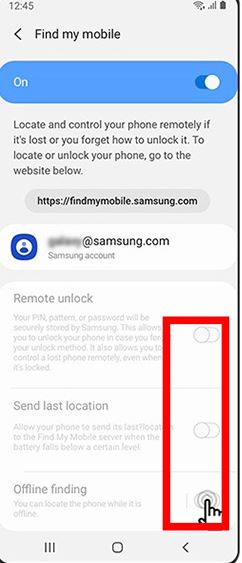
Truy cập trang web Tìm di động của bạn đó là cách cài định vị trên điện thoại Samsung
Bước 1: Truy cập trang web “Tìm di động của bạn” tại đây: https://findmymobile.samsung.com/ và bấm “Sign in” để đăng nhập vào tài khoản Samsung của bạn.
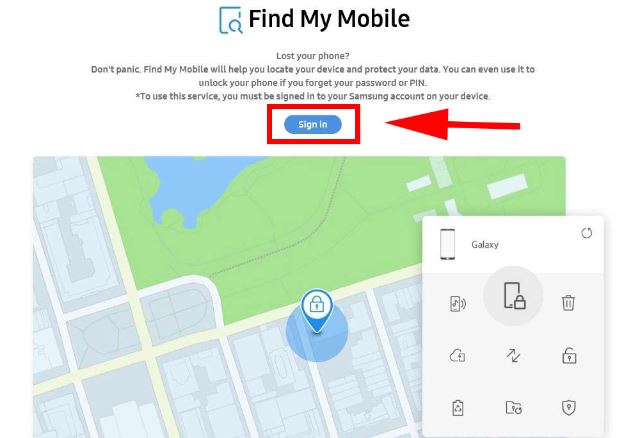
Bước 2: Điền địa chỉ Email và mật khẩu (Password)bấm chọn Sign in để tiếp tục. Hoặc bạn cũng thể đăng nhập trực tiếp bằng cách bấm Continue with Google

Bước 3: Chọn tiếp “I have read and agree to all of the above” rồi chọn tiếp tục vào Agree trong thanh Định vị điện thoại Samsung tính năng Find My Mobile.

Bước 5: Chọn vào Continue để hoàn tất đăng nhập
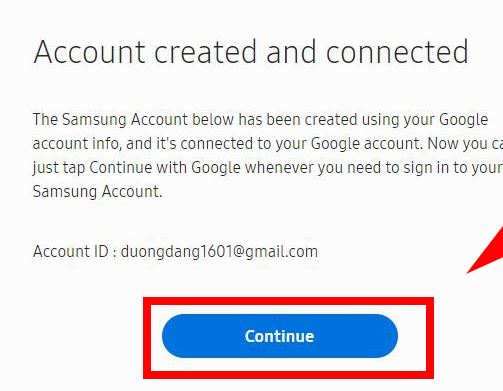
Bước 6: Cuối cùng là bạn thiết lập các tính năng mà bạn mong muốn như: Rung (Ring), Khóa (Lock), Theo dõi vị trí (Track location), Xóa dữ liệu (Erase data), Sao lưu (Back up), Lấy lại cuộc gọi/ tin nhắn (Retrieve calls/ messages), Mở khóa (Unlock), Kéo dài tuổi thọ Pin (Expand Battery life), Thiết lập người giám hộ (Set guardians).
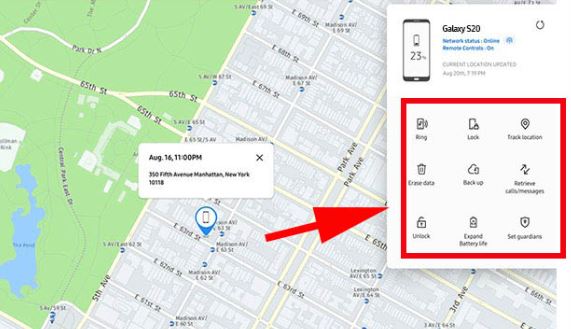
Tham khảo thêm: Cách cài định vị điện thoại iPhone, Android từ A – Z (kèm hình ảnh)
2. Cài định vị điện thoại Samsung bằng tính năng Find my device
Bước 1: Trước tiên bạn vào phần Cài đặt ⇒ chọn phần Google ⇒ chọn vào mục Bảo mật ⇒ chọn vào mục Tìm thiết bị rồi bật chức năng đó lên.
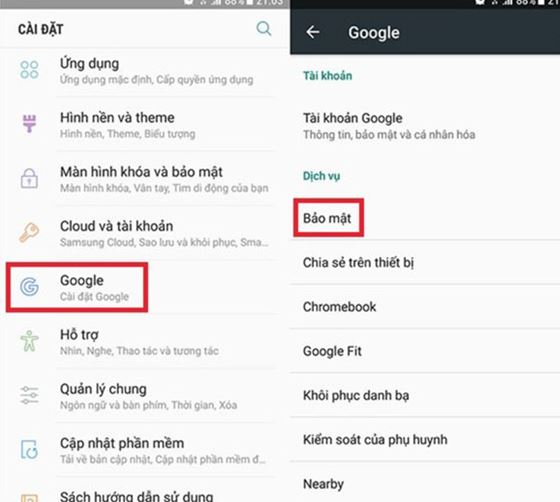
Bước 2: Bạn quay trở lại phần Cài đặt rồi truy cập vào phần Vị trí và bật tính năng này lên
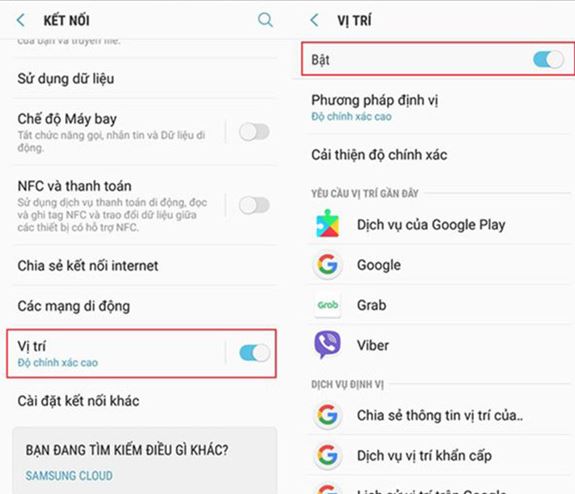
Bước 3: Tại phần Phương pháp định vị, nhấn chọn mục Độ chính xác cao.
Bước 4: Bạn quay về phần Vị trí, ở phần Cải thiện độ chính xác bạn nhấn bật mục Dò tìm Wifi và Dò tìm Bluetooth để tăng độ chính xác khi định vị điện thoại.
Bước 5: Cuối cùng bạn trở lại mục Vị trí rồi chọn phần Lịch sử vị trí trên Google và kích hoạt chức năng Lịch sử vị trí là xong.
3. Cách cài định vị điện thoại Samsung bằng ứng dụng Cocospy
- Bước 1: Bạn truy cập vào website của Cocospy sau đó đăng nhập/đăng ký tài khoản của mình.
- Bước 2: Chọn vào biểu tượng Android chọn mua bất kỳ gói tiện ích theo ý thích
- Bước 3: Bạn sẽ nhận được một email để xác nhận việc thanh toán cùng với thông tin đăng nhập và link download ứng dụng.
- Bước 4: Tải và cài đặt ứng dụng Cocospy trên điện thoại Samsung
- Bước 5: Nếu như bạn gặp tình trạng điện thoại Samsung bị mất và đã cài đặt ứng dụng Cocospy thì bạn đăng nhập vào tài khoản Cocospy trên thiết bị khác
- Bước 6: Chờ vài giây để đồng bộ tài khoản và thiết bị mới.
- Bước 7: Khi bảng điều khiển sẽ xuất hiện thì bạn có thể tìm được vị trí Samsung bị mất ở khung trái màn hình.
Xem ngay: Cách tạo Google Drive trên máy tính và điện thoại Iphone, Samsung
Cách cài định vị giữa 2 điện thoại Samsung
Đầu tiên, bạn nhấn vào Cài đặt ⇒ chọn Màn hình khóa và bảo mật ⇒ chọn vào mục Điều khiển từ xa. Tiếp theo, bạn đăng nhập và tài khoản Samsung (nếu chưa có tài khoản thì bạn hãy khởi tạo theo các bước đăng ký). Khi đăng nhập xong, bạn hãy bật chức năng điều khiển từ xa sang trạng thái On để hoàn thành cài đặt. Sau đó, bạn cũng thực hiện tương tự với chiếc điện thoại còn lại mà bạn muốn đặt định xác định vị trí trên con Samsung của mình.

Lưu ý: Để theo dõi thiết bị thì bạn cần phải sử dụng một thiết bị khác như laptop để truy cập vào http://findmymobile.samsung.com, tiến hành đăng ký để xác định được thiết bị cần xác định vị trí đang ở đâu.
Cài đặt định vị điện thoại Samsung và iPhone
- Bước 1: Đầu tiên, bạn cài đặt ứng dụng Google Map về cả hai điện thoại.
- Bước 2: Mở ứng dụng và bật định vị ở cả hai máy.
- Bước 3: Nhấn vào mũi tên xanh để xác định vị trí hiện tại của thiết bị rồi vào tùy chọn Chia sẻ vị trí của bạn.
- Bước 4: Chọn khoảng thời gian cần chia sẻ vị trí.
- Bước 5: Cuối cùng bạn chọn biểu tượng Message rồi nhập số điện thoại mà bạn muốn thực hiện định vị để chia sẻ vị trí của mình.
Lợi ích khi cài định vị điện thoại Samsung
- Có thể sao lưu dữ liệu thiết bị vào Samsung Cloud để phòng trường hợp người dùng lỡ xóa nhầm tệp thì vẫn khôi phục được.
- Chức năng định vị cho người dùng truy cập vào thiết bị trong trường hợp không kết nối internet hay bị lạc mất.
- Cho phép người dùng khóa điện thoại từ xa để bảo mật thông tin trong trường hợp cần thiết.
- Cho phép smartphone định vị được những thiết bị trong cùng hệ sinh thái Samsung Galaxy.
Hy vọng với những thông tin mà chúng tôi vừa chia sẻ có thể giúp bạn biết cách cài định vị điện thoại Samsung với iPhone hoặc giữa 2 điện thoại Samsung thành công rồi nhé. Cảm ơn các bạn đã theo dõi bài viết của chúng tôi.




